আপনি যখন উপযুক্ত সেটিংস কনফিগার করেন, অপারেটিং সিস্টেম সময় সময়সীমায় ফাইলগুলি স্বয়ংক্রিয়ভাবে আপডেট করতে উইন্ডোজ আপডেট ওয়েব সাইটে অ্যাক্সেস করে। আপনার যদি এই বৈশিষ্ট্যটির প্রয়োজন না হয় তবে আপনার কম্পিউটারটিকে উইন্ডোজ সাইটে অ্যাক্সেস করা থেকে বিরত রাখুন।
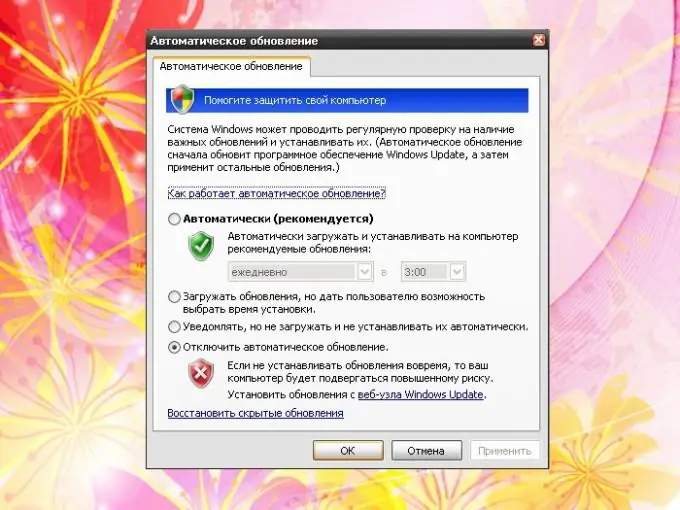
নির্দেশনা
ধাপ 1
সিস্টেম ফাইলগুলি "স্বয়ংক্রিয় আপডেটগুলি" উপাদান ব্যবহার করে আপডেট করা হয়। এটিকে কল করতে এবং এটিকে নিজের বিবেচনার ভিত্তিতে কাস্টমাইজ করতে, "স্টার্ট" মেনু দিয়ে সিস্টেম বিভাগ "কন্ট্রোল প্যানেল" খুলুন। সুরক্ষা কেন্দ্র বিভাগে, আপনি যে আইকনটি সন্ধান করছেন তাতে ক্লিক করুন।
ধাপ ২
এই উপাদানটি কল করার আরও একটি উপায় রয়েছে। "স্টার্ট" বাটন বা উইন্ডোজ কী ক্লিক করুন, "সমস্ত প্রোগ্রাম" বোতামের সাহায্যে মেনুটি প্রসারিত করুন, "স্ট্যান্ডার্ড" ফোল্ডারটি নির্বাচন করুন, "সিস্টেম সরঞ্জাম" সাবফোল্ডারটি এবং সাবমেনুতে "সুরক্ষা কেন্দ্র" আইটেমটিতে বাম-ক্লিক করুন । উইন্ডোটি খোলে, "স্বয়ংক্রিয় আপডেটগুলি" আইকনটি নির্বাচন করুন।
ধাপ 3
নতুন ডায়লগ বাক্সে, "স্বয়ংক্রিয় আপডেটগুলি অক্ষম করুন" বাক্সে মার্কার সেট করুন। বিকল্পভাবে, আপনি আইটেমটি চিহ্নিত করুন এবং চিহ্নিত করতে পারেন "বিজ্ঞপ্তি দিন, তবে সেগুলি [আপডেট] স্বয়ংক্রিয়ভাবে ডাউনলোড বা ইনস্টল করবেন না।" নতুন সেটিংস কার্যকর হওয়ার জন্য প্রয়োগ বোতামটি ক্লিক করুন। উইন্ডোর উপরের ডান কোণে ঠিক আছে বোতাম বা [x] আইকনটি ক্লিক করে "স্বয়ংক্রিয় আপডেটগুলি" উইন্ডোটি বন্ধ করুন।
পদক্ষেপ 4
আপনি যদি স্বয়ংক্রিয় আপডেটগুলি বন্ধ করে দেন এবং সিস্টেমটিকে উইন্ডোজ আপডেট সাইটে অ্যাক্সেস করা থেকে বিরত রাখেন, আপনার কম্পিউটারে অ্যান্টিভাইরাস সফ্টওয়্যার ইনস্টল করা আছে কিনা তা নিশ্চিত করুন, কারণ আপনার সিস্টেমটি এমন ফাইলগুলি গ্রহণ করতে সক্ষম হবে না যা আপনার কম্পিউটারকে নতুন ভাইরাস, ম্যালওয়ার থেকে রক্ষা করতে সহায়তা করবে সুরক্ষা হুমকি।
পদক্ষেপ 5
অ্যান্টিভাইরাস সফ্টওয়্যার খুচরা অবস্থানে কেনা বা ইন্টারনেট থেকে ডাউনলোড করা যেতে পারে। বিকাশকারীদের নীতি অনুসারে, এই সফ্টওয়্যারটি ফি বা বিনা মূল্যে বিতরণ করা যেতে পারে। যদি আপনি মূলত উইন্ডোজ সুরক্ষার বিরোধী এবং অতিরিক্তভাবে আপনার ফায়ারওয়াল অক্ষম করে থাকেন তবে আপনার অ্যান্টিভাইরাস সফ্টওয়্যার সহ একটি ফায়ারওয়াল ইনস্টল করুন।






